ブログを書いていると、時々画面のキャプチャ(スクリーンショット)を撮って、ブログに貼り付けたい時があります。
そんな時には、専用の画像編集ソフトがなくてもお手軽に画面のスクリーンショットが撮れるChrome拡張「Nimbus Screenshot & Screen Video Recorder」が、無料で使えて超絶に便利。以下、その主要な使用方法をご紹介します。
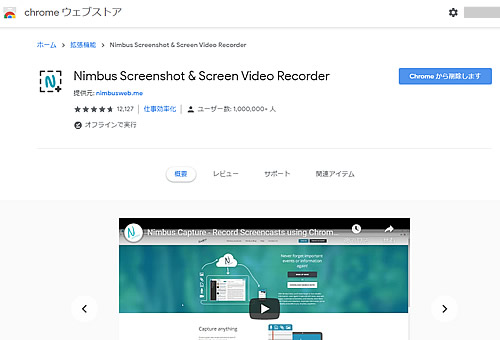
「Nimbus Screenshot & Screen Video Recorder」は上記Chromeウェブストアより、Chromeブラウザに追加できます。なお本記事はWindows10+Chromeブラウザ環境での使用を前提としています。
キャプチャ用メニュー
Nimbus Screenshot & Screen Video Recorderをインストールすると、四角い点線で囲まれた青い「N」のアイコンがChromeに追加されます。
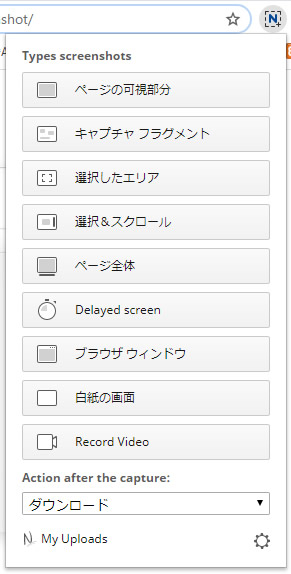
こちらをクリックすると、画像のようなメニューが出ます。以下、上から各ボタンの説明です。(各画像は任意のサイズにリサイズしています。)
ページの可視部分
ブラウザ上に見えている範囲をキャプチャします。ブラウザーの枠や、スクロールしないと見えない部分はキャプチャされません。
キャプチャフラグメント
「フラグメント」というと少しわかりにくいのですが、Webページのブロック要素(DIVとかIMGタグとか)で囲われた部分をマウスオーバーで選んでキャプチャできます。
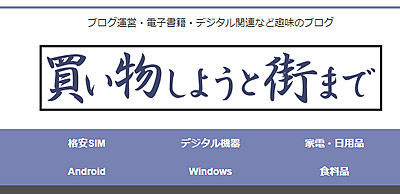
上記画像では、「買い物しようと街まで」というタイトル画像の部分を選択しています。
選択したエリア
マウスでドラッグした任意のエリアだけをキャプチャできます。画面のいち部分だけを切り取りたい時に便利。
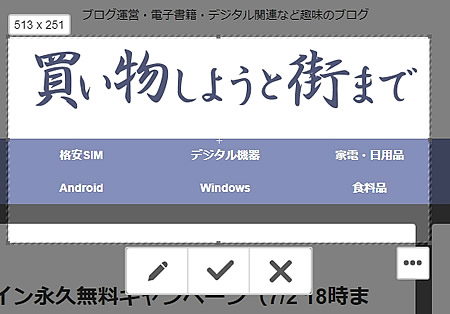
選択&スクロール
基本は「選択したエリア」と同様ですが、ドラッグエリアを見えていない範囲まで広げることができます。
ページ全体
画面に見えていない部分も含む、ページ全体をキャプチャできます。長~い画面でも自動でスクロールしてキャプチャしてくれるので、一画面ずつ撮ったキャプチャを画像編集ソフトなどで繋げる、といった加工作業が不要になります。
Delayed screen
カウントダウン後に、可視範囲をキャプチャします。
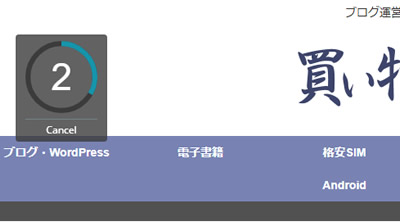
デフォルトは3秒ですが、オプション画面で秒数を変更可能。
ブラウザウィンドウ
ブラウザの枠・スクロールバーを含む画面をキャプチャします。
白紙の画面
空のキャンバスを開くか、デスクトップからのキャプチャを開くか、を選択できます。画面ドロップで任意の画像を開くことも可能。
Record Video
ブラウザ上での操作を、動画ファイルとして保存することができます。簡易な動画編集も可能。スゲェ。
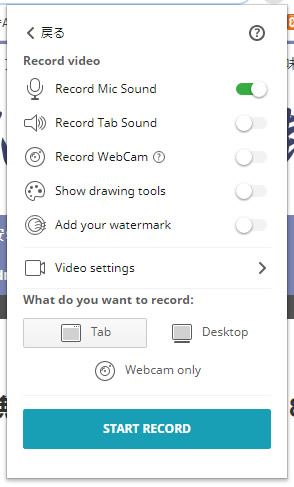
キャプチャ用オプション
Action after the capture:
「Record Video」の下にあるプルダウンの設定項目。キャプチャのアクションをしたあとに、どこに保存するか?を設定します。
- 編集を有効にする
- Send to Nimbus
- Send to Google
- Send to Dropbox
- Open uploading/converting page
- ダウンロード
の5項目から選択できます。
例えば「編集を有効にする」とした場合、Chromeブラウザ上でキャプチャの編集・加工画面が立ち上がります。
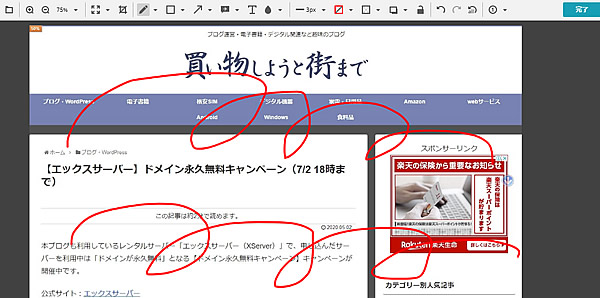
キャプチャに線を書いたりトリミングをしたり、画像編集ソフトのような操作ができます。便利!
「Send to ◯◯◯」から「Open uploading/converting page」は、クラウド等に保存するための画面が開きます。印刷指定も可能です。

「ダウンロード」は、ローカルPCへ保存するためのダイアログが開きます。別の画像編集ソフトなどへ渡したい場合は、この設定で一度保存すると良いでしょう。
スクリーンショット設定
「N」アイコンで開く画面の右下にある歯車マークをクリックすると、スクリーンショットの細かい設定ができる画面が立ち上がります。
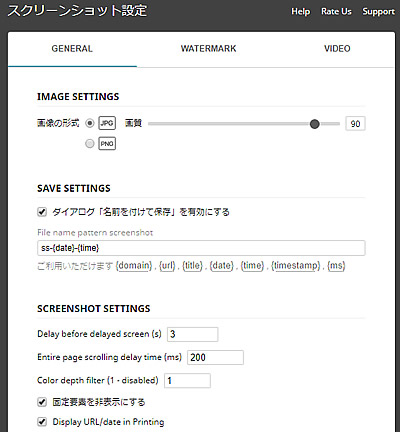
画像保存形式(JPG/PNG)や画質、ファイル命名規則、ホットキーの設定、ウォーターマーク、VIDEO用の設定ほか、多彩な項目を設定できます。
豊富なエディット機能
メニューの説明でも少しご紹介しましたが、「Nimbus Screenshot & Screen Video Recorder」は、エディット機能が実に優秀。
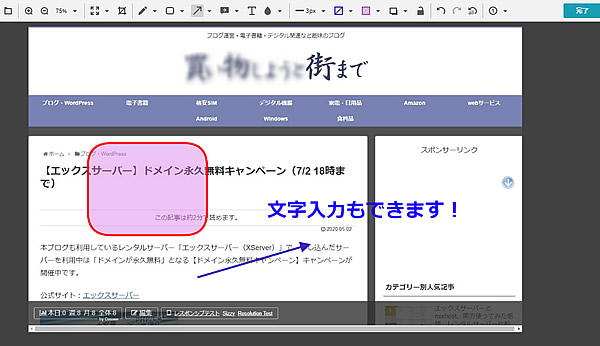
矩形を描いたり、矢印を描いたり、ボカシを入れたり、いちいち画像加工用のソフトを起ちあげなくても、かんたんな加工ならばこのChrome拡張だけで完結することができます。ブログ用の画像ならば、Chromeブラウザだけで作業が完了するのでは。
まとめ
以上、Chrome拡張「Nimbus Screenshot & Screen Video Recorder」のご紹介でした。さまざまな形式で取得可能なキャプチャ画面。そしてそれをそのままブラウザ上で編集できる。とても便利なChrome拡張です。
ブラウザ画面のキャプチャを簡単に撮りたい、ブログ用の画像を簡単に加工したい、なんて思われている方は、ぜひチェックしてみてください。

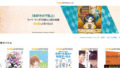
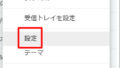
コメント